|
WORLD OF PEOPLE

Ringrazio Roserika per avermi permesso di tradurre i suoi tutorial
Il sito è chiuso

qui puoi trovare qualche risposta ai tuoi dubbi.
Se l'argomento che ti interessa non è presente, ti prego di segnalarmelo.
Questo tutorial è stato scritto e tradotto con PSP X, ma può essere eseguito anche con le altre versioni di PSP.
 Le vostre versioni Le vostre versioni
Occorrente:
Materiale qui
Il tube della volpe è di Nikita.
Il resto del materiale fa parte della collezione di Roserika.
Per favore, lascia intatto il copyright.
Filtri:
Se hai problemi con i filtri, ricordati della mia sezione filtri qui
Filters Unlimited 2.0 qui
Graphics Plus qui
Toadies - Plain Mosaic 2 qui
Alien Skin Eye Candy 5 Impact qui
I filtri Toadies e Graphics Plus si possono usare da soli o importati in Unlimited.
(come fare vedi qui).
Se un filtro fornito appare con questa icona  deve necessariamente essere importato in Filters Unlimited. deve necessariamente essere importato in Filters Unlimited.
Metti il preset  nella cartella del filtro Alien Skin Eye Candy 5 Impact>Settings>Extrude. nella cartella del filtro Alien Skin Eye Candy 5 Impact>Settings>Extrude.
Cliccando sul file una o due volte (a seconda delle tue impostazioni),
automaticamente il preset si installerà nella cartella corretta.
perchè uno o due clic vedi qui
Metti il gradiente nella cartella Gradienti.
Metti la selezione nella cartella Selezioni.
1. Passa il colore di primo piano a Gradiente, e seleziona il gradiente mqc Rust, stile Sprazzo di luce.
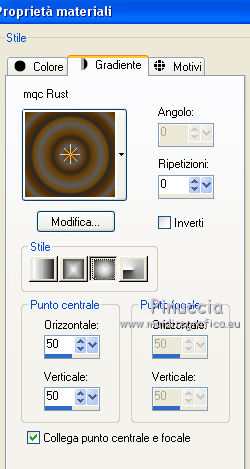
Apri una nuova immagine trasparente 900 x 600 pixels,
e riempila  con il gradiente. con il gradiente.
2. Apri la trama "tuilemosaique" e minimizzala.
Passa il colore di sfondo a Motivi e cercala nella categoria Immagini aperte.
Imposta il motivo con i seguenti settaggi.
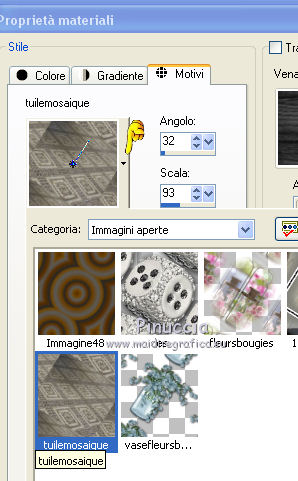
Livelli>Nuovo livello raster.
Riempi  il livello con il motivo. il livello con il motivo.
Livelli>Disponi>Sposta giù.
Cambia la modalità di miscelatura del livello superiore in Sovrapponi.
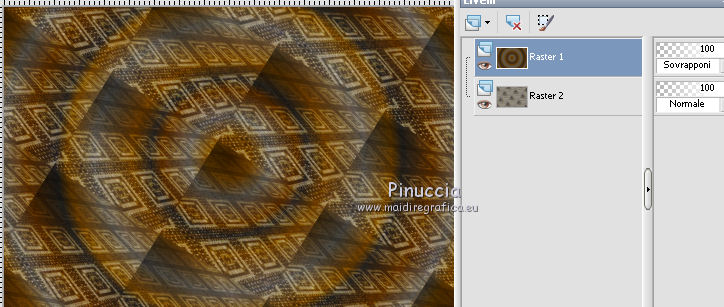
Livelli>Unisci>Unisci visibile.
3. Selezione>Carica/Salva selezione>Carica selezione da disco.
Cerca e carica la selezione worldpeople.
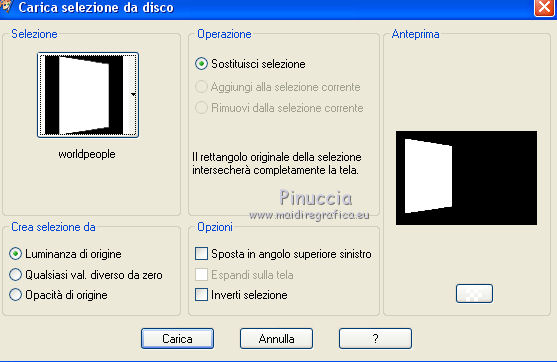
Livelli>Nuovo livello raster.
Riempi  con il gradiente. con il gradiente.
Livelli>Nuovo livello raster.
Apri il tube 1220639591 e vai a Modifica>Copia.
Torna al tuo lavoro e vai a Modifica>Incolla nella selezione.
Attiva il livello inferiore e premi sulla tastiera il tasto CANC 
Selezione>Deseleziona.
4. Attiva nuovamente il livello superiore.
Cambia la modalità di miscelatura di questo livello in Sovrapponi.
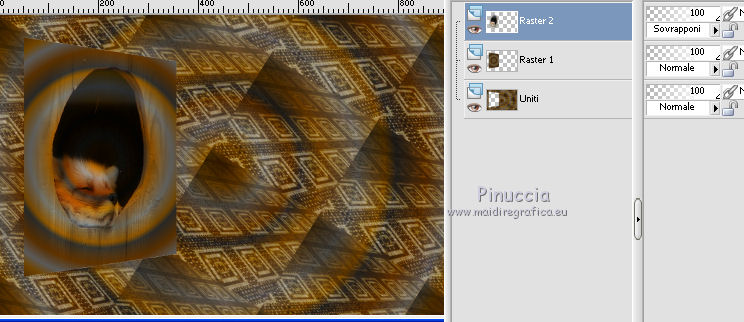
Livelli>Unisci>Unisci giù.
Livelli>Disponi>Porta sotto.
Attiva il livello superiore:
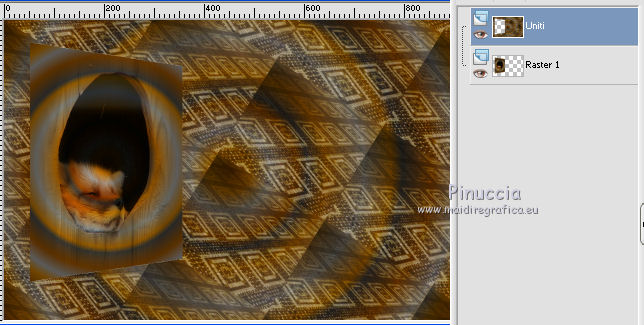
Effetti>Effetti 3D>Sfalsa ombra, con il colore #8c8479.

Di nuovo Effetti>Effetti 3D>Sfalsa ombra, con il colore #8c8479.

5. Livelli>Nuovo livello raster.
Riempi  con il gradiente. con il gradiente.
Effetti>Plugins>Filters Unlimited 2.0 - Toadies - Plan Mosaic 2,
con i settaggi standard.
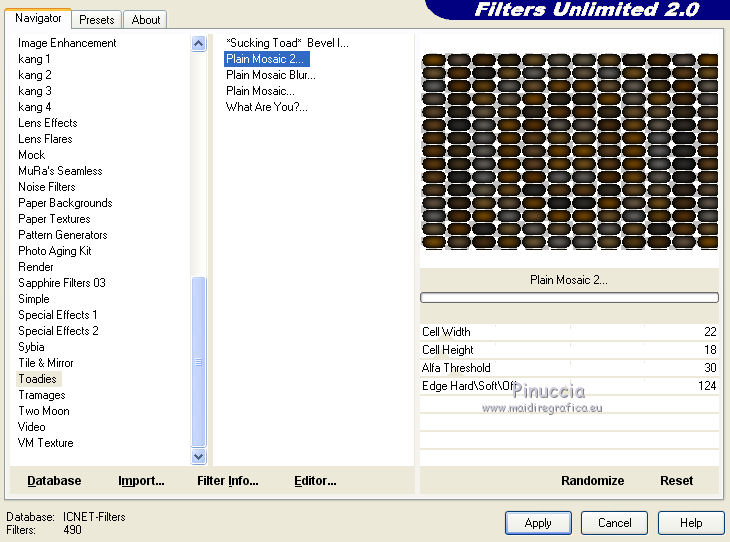
Effetti>Effetti geometrici>Cerchio.

Immagine>Ridimensiona, al 40%, tutti i livelli non selezionato.
Posiziona  l'immagine come nel mio esempio. l'immagine come nel mio esempio.
Livelli>Duplica.
Effetti>Effetti di distorsione>Coordinate polari.

Livelli>Disponi>Sposta giù.
Regola>Tonalità e saturazione>Viraggio.

Immagine>Ruota per gradi - 10 gradi a destra.

Attiva il livello soprastante.
Regola>Luminosità e contrasto>Nitidezza.

Posiziona  correttamente le due forme, correttamente le due forme,
vedi il mio esempio.
Assicurati di essere posizionato sul livello superiore.
Livelli>Unisci>Unisci giù.
Immagine>Ridimensiona, all'80%, tutti i livelli non selezionato.
Posiziona  l'immagine come nel mio esempio. l'immagine come nel mio esempio.

6. Cambia i settaggi del Gradiente in stile lineare.
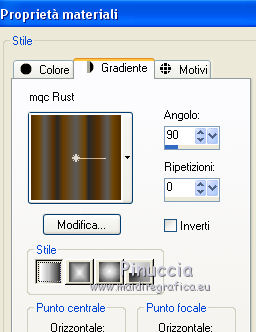
Livelli>Nuovo livello raster.
Riempi  con il gradiente. con il gradiente.
Livelli>Disponi>Porta sotto.
Attiva il terzo livello dal basso
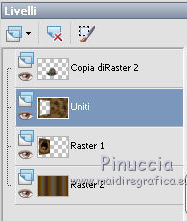
Attiva lo strumento Selezione  , ,
clicca sull'icona Selezione personalizzata 
e imposta i seguenti settaggi:

Premi sulla tastiera il tasto CANC.
Livelli>Nuovo livello raster.
Riempi  la selezione con il gradiente. la selezione con il gradiente.
Effetti>Plugins>Filters Unlimited 2.0 - Toadies - Plan Mosaic 2, con i settaggi precedenti.
Selezione>Mobile.
Livelli>Nuovo livello raster.
Apri il tube bougiesfleurs e vai a Modifica>Copia.
Torna al tuo lavoro e vai a Modifica>Incolla nella selezione.
Selezione>Deseleziona.
Deselezionando la selezione mobile, ti ritroverai sul livello con l'Effetto Plan Mosaic2.
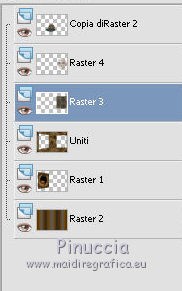
Rimani su questo livello.
Cambia la modalità di miscelatura di questo livello in Filtra.
Regola>Tonalità e saturazione>Viraggio, con i settaggi precedenti.
Livelli>Disponi>Sposta giù.
7. Attiva il livello dei fiori e cambia la modalità di miscelatura in Luce netta.
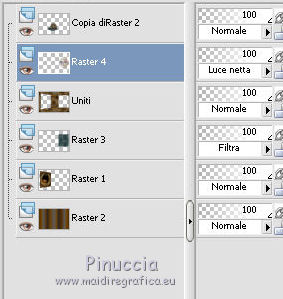
Attiva il livello sottostante (Uniti).
Effetti>Plugins>Graphics Plus - Cross Shadow, con i settaggi standard.

Effetti>Effetti 3D>Sfalsa ombra, con il colore nero.

8. Attiva il livello superiore.
Apri il tube "des" e vai a Modifica>Copia.
Torna al tuo lavoro e vai a Modifica>Incolla come nuovo livello.
Livelli>Disponi.
Posiziona  il dado come nel mio esempio. il dado come nel mio esempio.
Livelli>Duplica.
Immagine>Rifletti.
Livelli>Disponi>Porta in alto.
Posiziona  correttamente il dato, correttamente il dato,
vedi l'esempio finale.
Colorizza questo dado a tuo piacimento.
9. Apri il tube vasefleursbleues e vai a Modifica>Copia.
Torna al tuo lavoro e vai a Modifica>Incolla come nuovo livello.
Posiziona  il tube come nel mio esempio. il tube come nel mio esempio.
Questo livello deve trovarsi sotto il livello delle forme.

Livelli>Unisci>Unisci visibile.
Immagine>Ridimensiona, all'85%, tutti i livelli non selezionato.
Sposta  l'immagine contro il bordo superiore. l'immagine contro il bordo superiore.
10. Selezione personalizzata 

Livelli>Nuovo livello raster.
Riempi  con il gradiente. con il gradiente.
Effetti>Plugins>Graphics Plus - Cut Glass, con i settaggi standard.
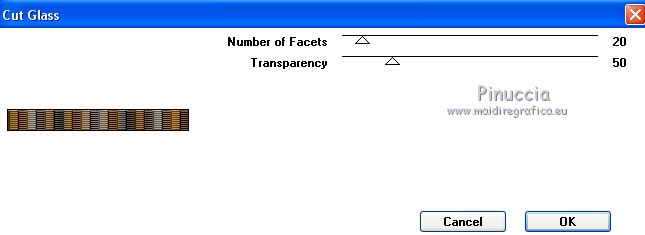
Effetti>Plugins>Alien Skin Eye Candy 5 Impact - Extrude.
Seleziona il preset worldofpeoplepreset e ok.
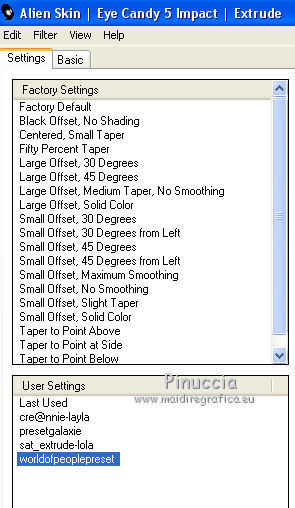
Questi i settaggi che, in caso di problemi con il preset, puoi impostare manualmente.
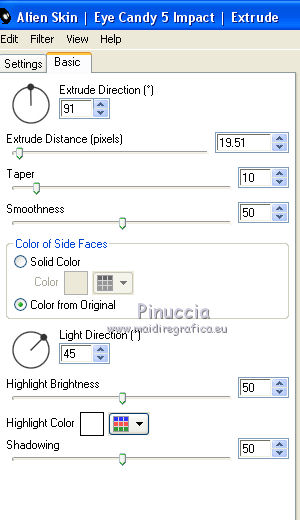
Regola>Tonalità e saturazione>Viraggio.

Selezione>Deseleziona.
Effetti>Effetti 3D>Sfalsa ombra, con il colore nero.

11. Livelli>Nuovo livello raster.
Riempi  con il gradiente. con il gradiente.
Livelli>Disponi>Porta sotto.
Attiva nuovamente il livello superiore.
Selezione personalizzata 

Livelli>Nuovo livello raster.
Riempi  con il gradiente. con il gradiente.
Effetti>Plugins>VanDerLee - Unplugged-X - Jalousi, con i settaggi standard.
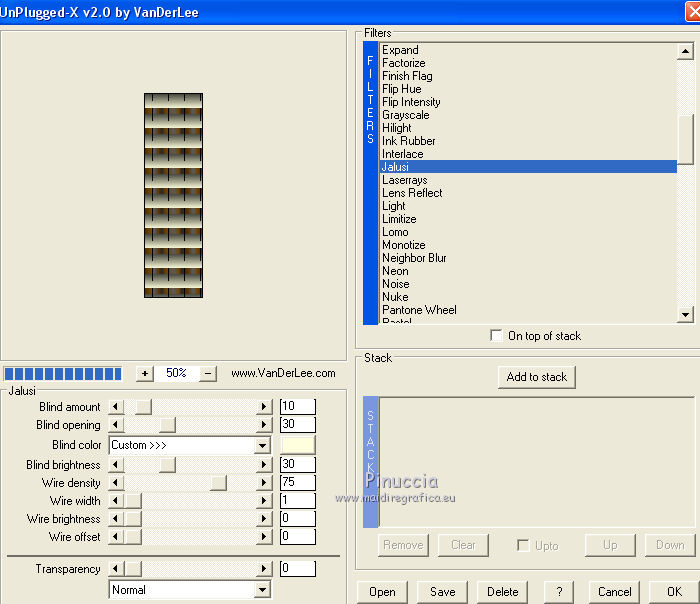
Selezione>Deseleziona.
Effetti>Effetti 3D>Sfalsa ombra, con i settaggi precedenti.
12. Premi il tasto K per attivare lo strumento Puntatore 
se stai usando PSP 9 il tasto D (valido per tutte le versioni)
per attivare lo strumento Deformazione 
In modalità Scala usa i nodi laterali per aumentare leggermente l'altezza della "veneziana".
In modalità Prospettiva usa uno dei nodi esterni in alto o in basso (l'altro si sposterà simmetricamente)
verso l'interno pressappoco come nell'esempio.

Livelli>Duplica.
Immagine>Rifletti.
Immagine>Ridimensiona, al 90%, tutti i livelli non selezionato.
Regola>Messa a fuoco>Metti a fuoco.
Posiziona  correttamente il duplicato. correttamente il duplicato.
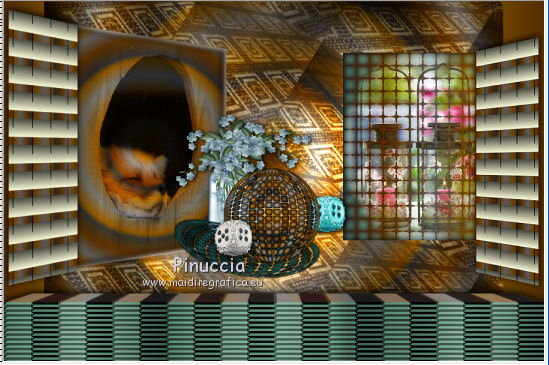
13. Livelli>Unisci>Unisci visibile.
Apri il tube chats e vai a Modifica>Copia.
Torna al tuo lavoro e vai a Modifica>Incolla come nuovo livello.
Posiziona  il tube in basso a destra, il tube in basso a destra,
vedi l'esempio finale.
14. Immagine>Aggiungi bordatura, 20 pixels, simmetriche, con il colore #165945,
o con un colore in armonia con la base del tuo lavoro.
Immagine>Aggiungi bordatura, 5 pixels, simmetriche, con il colore nero.
Firma il tuo lavoro ed esporta come jpg ottimizzata, compressione 20.


 Le vostre versioni Le vostre versioni

Nanda

Wil

Se hai problemi o dubbi, o trovi un link non funzionante, o anche soltanto per un saluto, scrivimi
12 Agosto 2013
|


